Het nieuwe Schalen-gereedschap in GIMP 2.10 biedt een scala aan verbeteringen die je werk aanzienlijk gemakkelijker zullen maken. Vooral wanneer je in een afbeelding hebt ingezoomd, was het voorheen vaak moeilijk om de handgrepen voor het verkleinen of vergroten van de afbeelding te herkennen en te gebruiken. In deze handleiding laat ik je zien hoe je het schalen-gereedschap effectief kunt gebruiken, zelfs bij hoge zoom-niveaus.
Belangrijkste bevindingen
- Verbeterde zichtbaarheid van de handgrepen bij inzoomen.
- Mogelijkheid om handgrepen opnieuw te centreren in het dialoogvenster.
- Gemakkelijke controle over vergroten en verkleinen.
Stapsgewijze handleiding
Om het schalen-gereedschap in GIMP 2.10 optimaal te gebruiken, volg je de volgende stappen:
Je begint met het selecteren van het schalen-gereedschap. De naam zegt het al: met dit gereedschap kun je gebieden of hele afbeeldingen schalen, dat wil zeggen, ze vergroten of verkleinen. Nu laat ik je zien hoe dat werkt. In GIMP 2.10 is er ook een aanpassing aan dit gereedschap gedaan, die bijzonder handig is wanneer je in een afbeelding hebt ingezoomd.
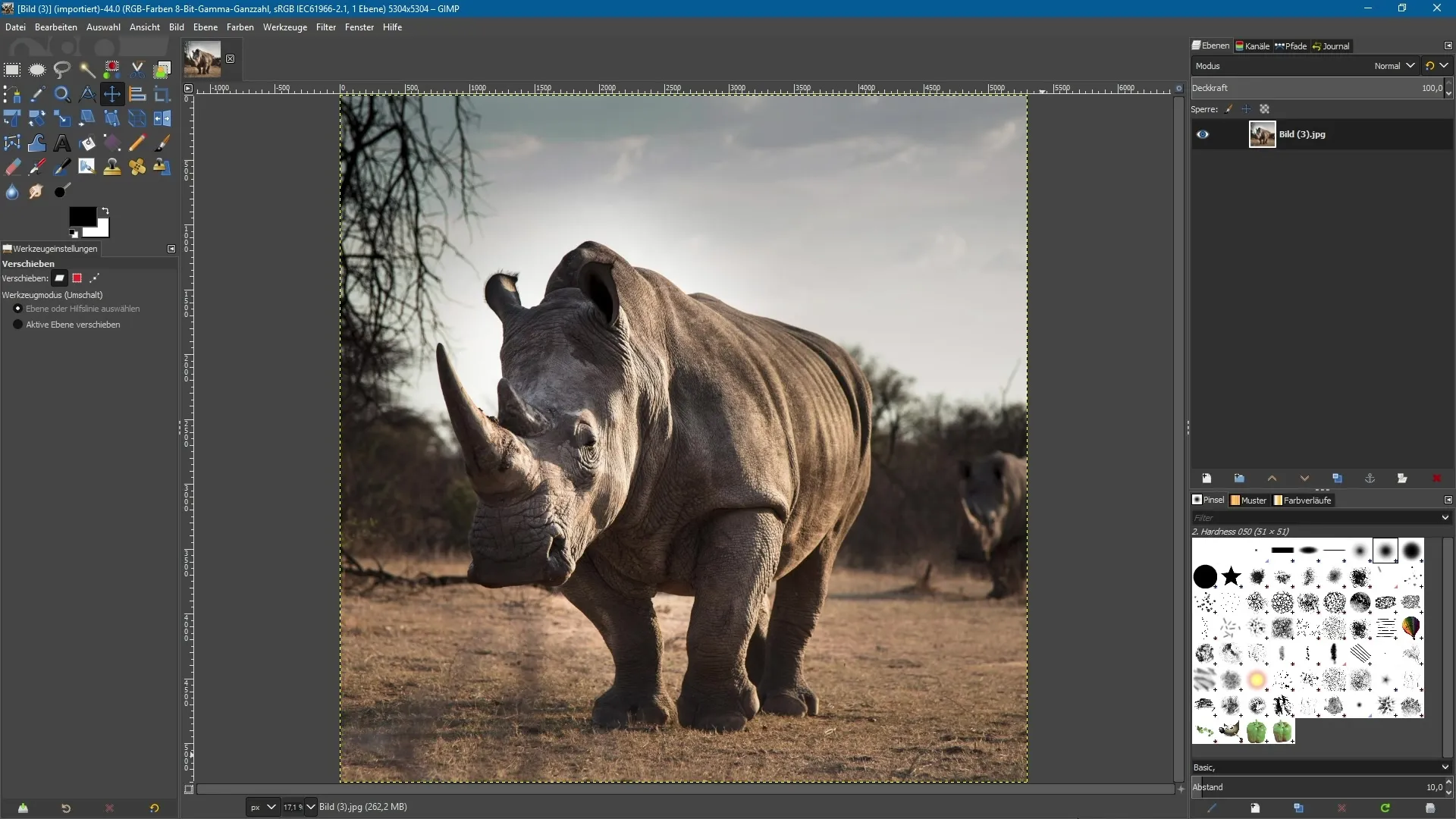
Kies eerst het schalen-gereedschap. Als je dat al gedaan hebt, klik dan gewoon op de afbeelding. Meteen verschijnen de handgrepen, waarmee je de afbeelding kunt schalen. Je kunt proberen om aan een handgreep bovenaan te trekken terwijl je de Ctrl-toets ingedrukt houdt. Op deze manier kun je de afbeelding vergroten of verkleinen.
Een veelvoorkomend probleem bij inzoomen is dat je alleen het midden van de afbeelding ziet en de handgrepen buiten het zichtbare gebied verdwijnen. Dit kan erg frustrerend zijn, maar GIMP heeft daar een oplossing voor. Bovenaan vind je een dialoogvenster met de optie "Herstel". Wanneer je hierop klikt, wordt de positie van de handgrepen aangepast en verschijnen ze weer in het midden van je afbeelding.
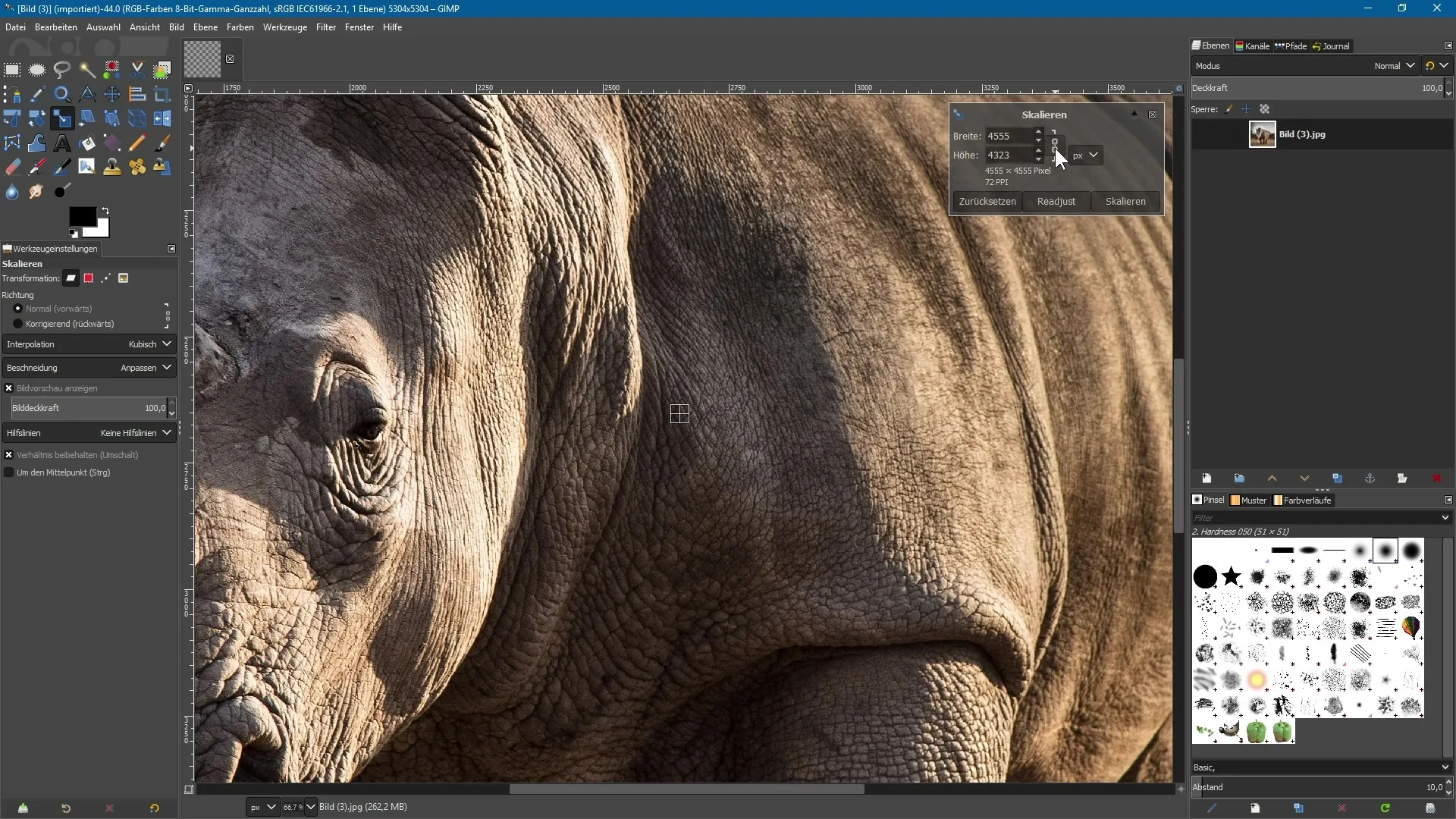
Nu kun je een van deze handgrepen selecteren en de Ctrl-toets ingedrukt houden. Zo heb je de mogelijkheid om de hele afbeelding opnieuw te vergroten of te verkleinen, zelfs als je sterk hebt ingezoomd. Dit geeft je meer controle over het schaalproces.
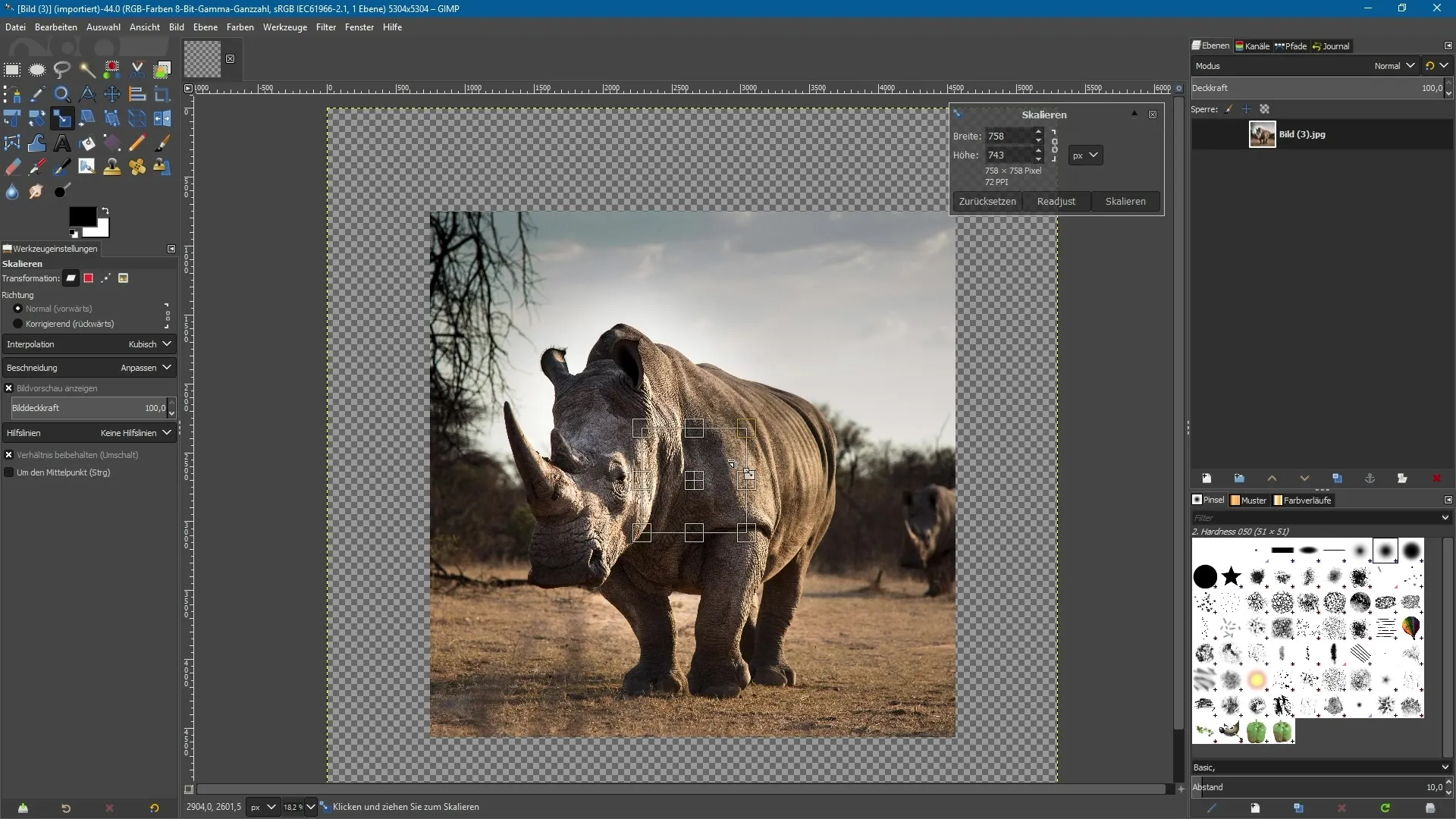
Wanneer je weer uitzoomt, kan het zijn dat de handgrepen buiten het scherm verdwijnen. Maar ook hier helpt de "Herstel"-functie: een klik erop brengt de handgrepen weer naar het midden van je document, zodat je er altijd mee kunt werken.
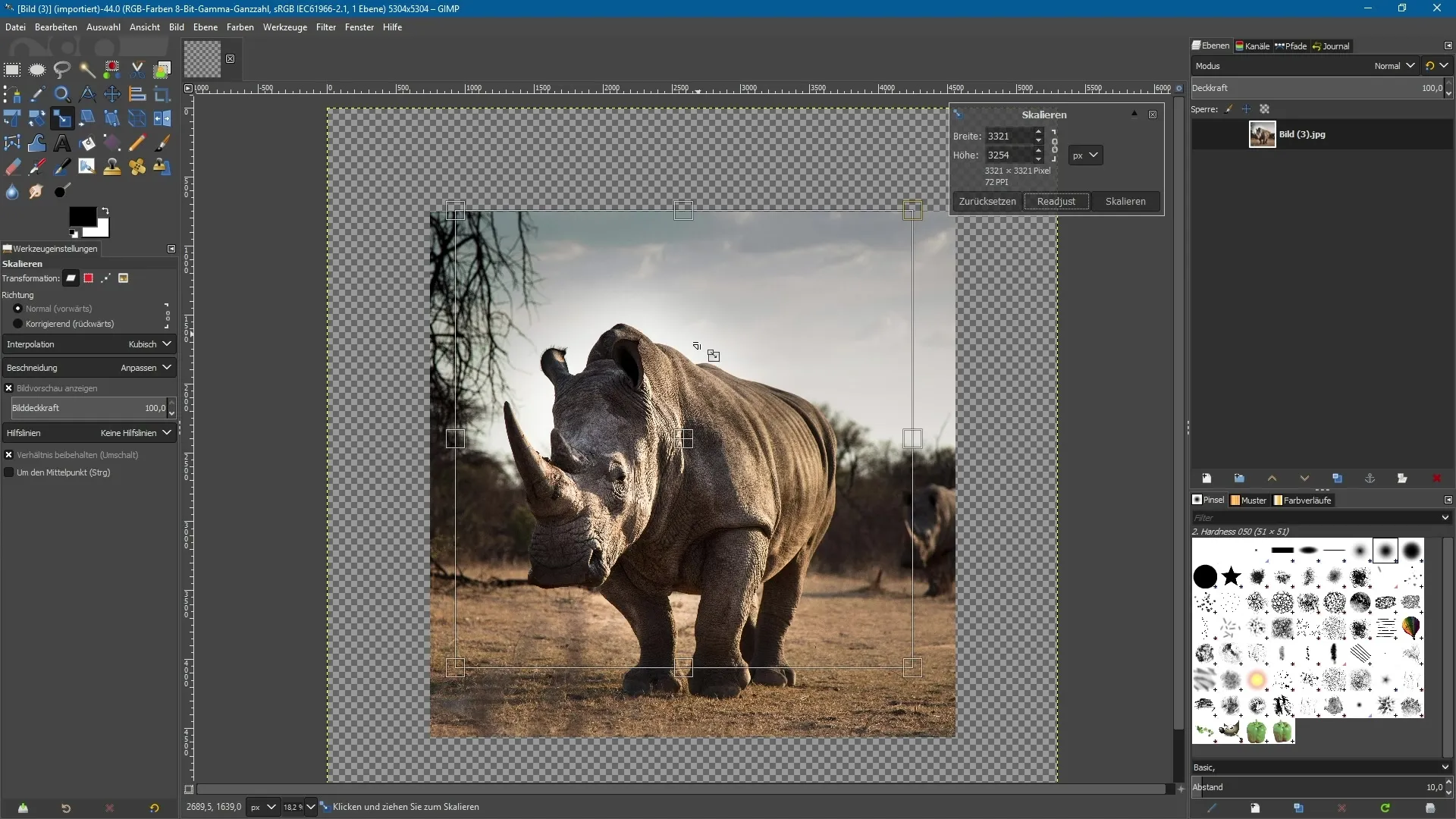
De hercentrering van de handgrepen zorgt ervoor dat je ook bij sterke zoom-niveaus altijd toegang hebt tot deze cruciale grippunten. Deze aanpassing is bijzonder nuttig, omdat het je in staat stelt om nauwkeurig te blijven werken, ongeacht hoe dichtbij je in de afbeelding bent.
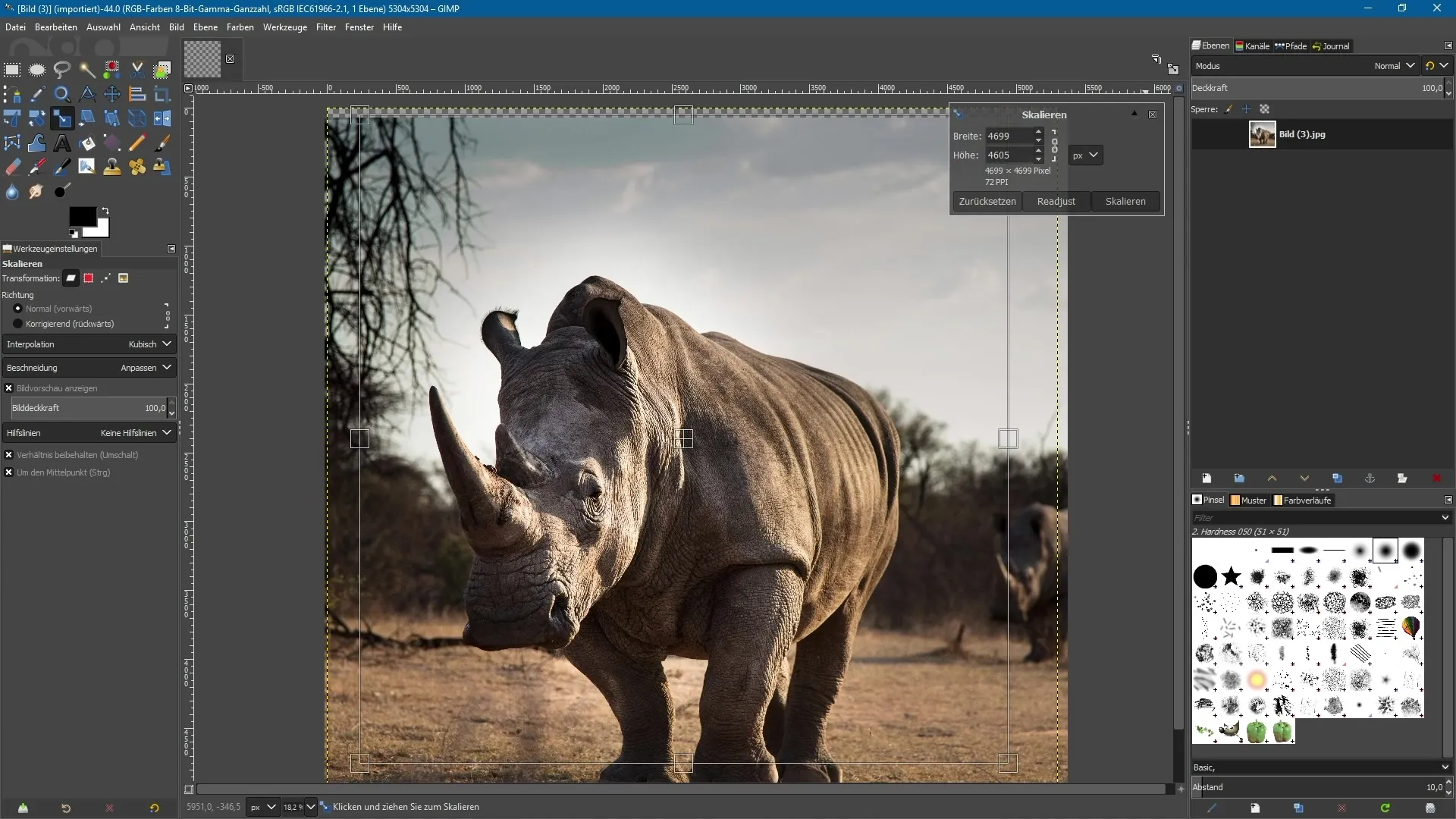
Een klik in het middelste gebied stelt je bovendien in staat om de hele afbeelding te verplaatsen. Deze functie aanvult perfect de schaalmogelijkheden van het nieuwe gereedschap en vereenvoudigt de workflow aanzienlijk.
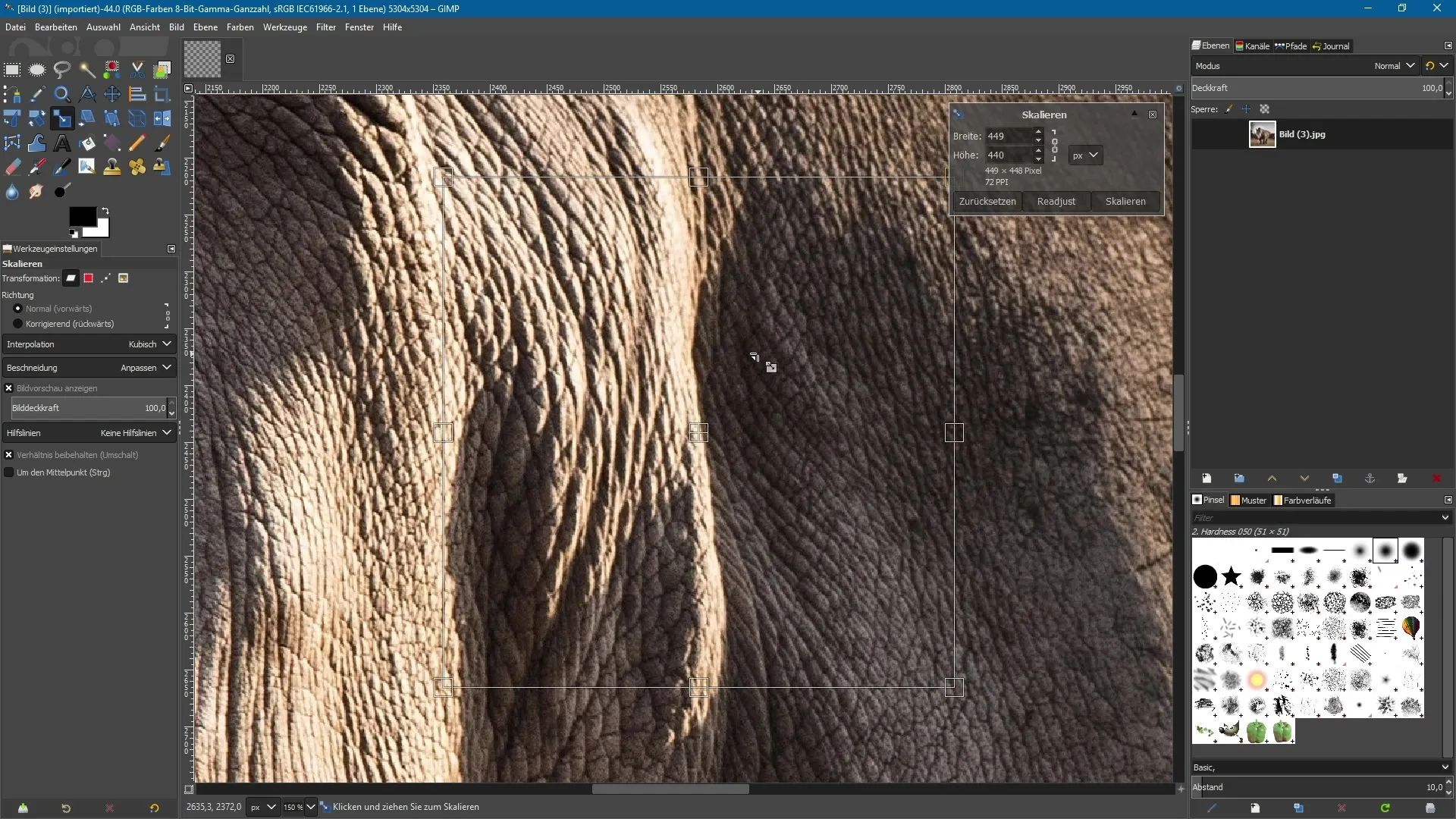
Samengevat kan worden gesteld dat de herziene versie van het schalen-gereedschap in GIMP 2.10 een kleine, maar zeer handige aanpassing is die je creatieve activiteiten aanzienlijk vergemakkelijkt. Je kunt nu efficiënter werken zonder voortdurend te moeten worstelen met de zichtbaarheid van de handgrepen.
Samenvatting - GIMP 2.10: Herzien schalen-gereedschap in detail
Met de nieuwe functies van het schalen-gereedschap in GIMP 2.10 wordt het vergroten en verkleinen van afbeeldingen, ook bij hoge zoom-niveaus, een stuk eenvoudiger. Dankzij de mogelijkheid om de handgrepen op elk moment opnieuw te centreren, houd je altijd de controle over je beeldbewerking.
Veelgestelde vragen
Hoe selecteer ik het schalen-gereedschap in GIMP?Je vindt het schalen-gereedschap in de werkbalk of je kunt de sneltoets gebruiken.
Wat moet ik doen als de handgrepen niet zichtbaar zijn?Gebruik de "Herstel"-functie in het dialoogvenster om de handgrepen weer naar het midden van de afbeelding te brengen.
Kan ik de afbeelding ook zonder de handgrepen bewegen?Ja, je kunt de afbeelding verplaatsen met een klik in het middelste gebied, ook terwijl je het schalen-gereedschap gebruikt.


